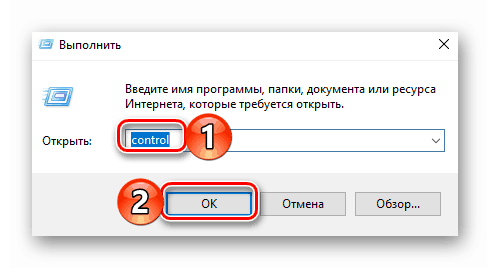قم بإصلاح ميزة التمرير المعطلة على لوحة اللمس في Windows 10
توافق على أنه من الصعب تخيل جهاز كمبيوتر محمول بدون لوحة اللمس. وهو التناظرية كاملة من فأرة الكمبيوتر التقليدية. بالإضافة إلى أي محيط ، يمكن أن يفشل هذا العنصر من حين لآخر. ولا يتجلى ذلك دائمًا بسبب عدم قابلية الجهاز للتشغيل بالكامل. في بعض الأحيان تفشل بعض الإيماءات فقط. من هذه المقالة ، ستتعلم كيفية إصلاح المشكلة باستخدام وظيفة التمرير المعطلة الخاصة بلوحة اللمس ويندوز 10 .
المحتوى
طرق لحل المشاكل مع التمرير لوحة اللمس
للأسف ، لا توجد طريقة واحدة وعالمية مضمونة لاستعادة وظيفة التمرير. كل هذا يتوقف على عوامل مختلفة والفروق الدقيقة. لكننا حددنا ثلاث طرق رئيسية تساعد في معظم الحالات. ومن بينها هناك حل برمجيات وجهاز واحد. نشرع في وصفها التفصيلي.
الطريقة 1: البرنامج الرسمي
أولاً وقبل كل شيء ، تحتاج إلى التحقق مما إذا كان التمرير ممكّنًا على لوحة اللمس على الإطلاق. لهذا تحتاج إلى اللجوء إلى مساعدة من البرنامج الرسمي. افتراضيًا ، في Windows 10 ، يتم تثبيته تلقائيًا مع كافة برامج التشغيل. ولكن إذا لم يحدث ذلك لسبب ما ، فأنت بحاجة إلى تنزيل برنامج لوحة اللمس بنفسك من موقع الشركة المصنعة. يمكن العثور على مثال معمم لهذا الإجراء على الرابط التالي.
مزيد من التفاصيل: تحميل سائق لوحة اللمس لأجهزة الكمبيوتر المحمولة ASUS
بعد تثبيت البرنامج ، تحتاج إلى القيام بما يلي:
- اضغط على مفتاح لوحة المفاتيح "Windows + R" . ستظهر نافذة تشغيل أداة النظام على الشاشة. من الضروري إدخال الأمر التالي:
controlثم انقر فوق "موافق" في نفس النافذة.
![إطلاق لوحة التحكم من خلال تشغيل في نظام التشغيل Windows 10]()
سيؤدي ذلك إلى فتح "لوحة التحكم" . إذا كنت ترغب في ذلك ، يمكنك استخدام أي طريقة أخرى لإطلاقه.
مزيد من التفاصيل: فتح "لوحة التحكم" على جهاز كمبيوتر باستخدام Windows 10
- بعد ذلك ، نوصي بتمكين وضع عرض الرموز الكبيرة . سيساعدك هذا في العثور على القسم الضروري بسرعة. يعتمد اسمها على الشركة المصنعة للكمبيوتر المحمول ولوحة اللمس نفسها. في حالتنا ، وهذا هو "لفتة ASUS الذكية" . انقر على اسمها مرة واحدة باستخدام زر الماوس الأيسر.
- ثم تحتاج إلى البحث عن علامة التبويب والانتقال إليها ، وهي المسؤولة عن تعيين الإيماءات. في ذلك ، ابحث عن السطر الذي يتم ذكر الدالة التمرير. إذا تم إلغاء تنشيطه ، فقم بتشغيله وحفظ التغييرات. إذا كان قد تم تشغيله بالفعل ، فجرّب إيقافه ، وتطبيق الإعدادات ، ثم تشغيله مرة أخرى.
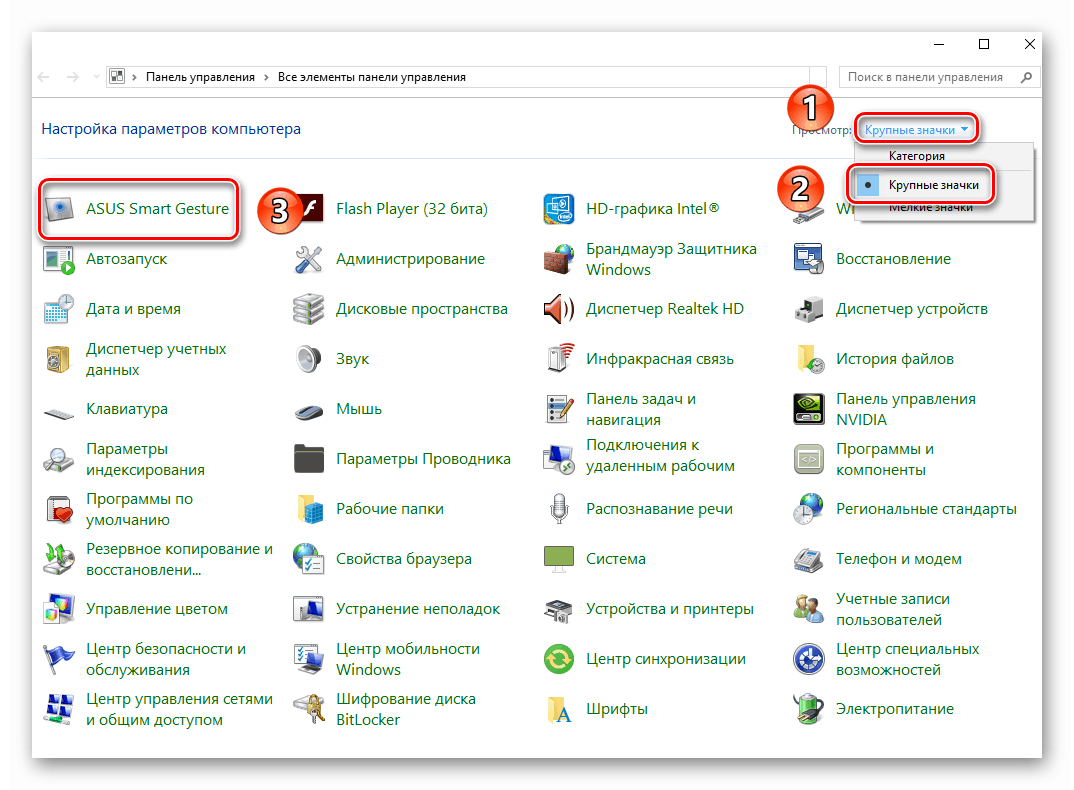
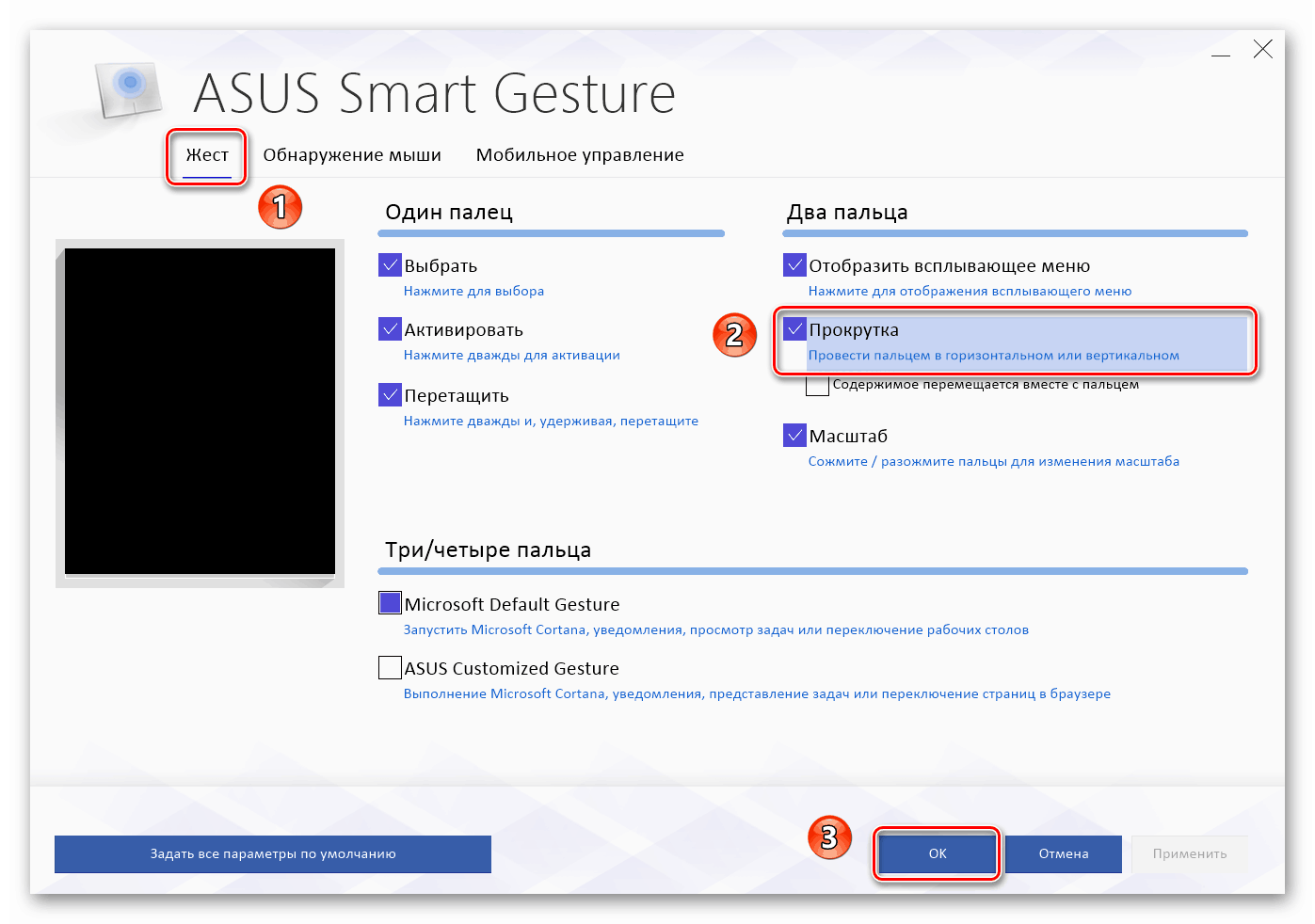
يبقى فقط لاختبار أداء التمرير. في معظم الحالات ، تساعد هذه الإجراءات على حل المشكلة. وإلا ، جرب الطريقة التالية.
الطريقة 2: تشغيل / إيقاف البرنامج
هذه الطريقة واسعة للغاية ، لأنها تشمل العديد من العناصر الفرعية. من خلال إدراج البرامج يعني تغيير معلمات BIOS وإعادة تثبيت برامج التشغيل وتغيير معلمات النظام واستخدام مجموعة مفاتيح خاصة. سبق أن كتبنا مقالة تحتوي على جميع النقاط المذكورة أعلاه. لذلك ، كل ما هو مطلوب منك هو اتباع الرابط أدناه والتعرف على المواد.
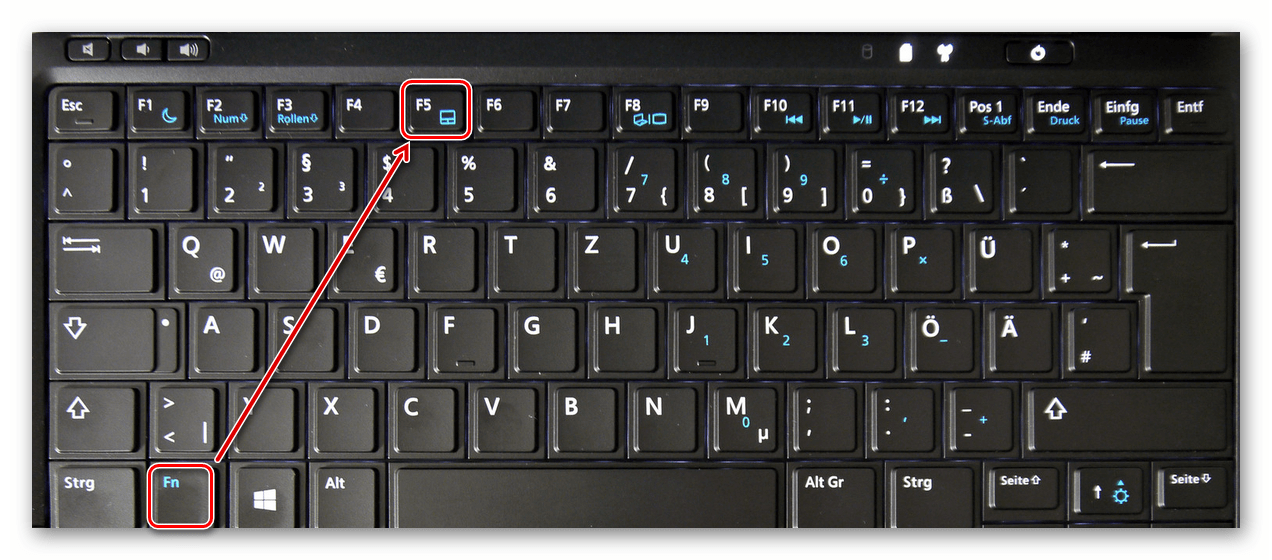
مزيد من التفاصيل: تشغيل TouchPad في نظام التشغيل Windows 10
بالإضافة إلى ذلك ، في بعض الحالات ، يمكن أن يساعد على إزالة الجهاز بشكل عادي من خلال التثبيت التالي. يتم ذلك ببساطة شديدة:
- انقر على قائمة "ابدأ" بزر الفأرة الأيمن ، ثم حدد "مدير الأجهزة" من قائمة السياقات الظاهرة.
- في النافذة التالية سترى قائمة الشجرة. ابحث عن قسم "الفئران وأجهزة التأشير الأخرى" . فتحه ، وإذا كان هناك العديد من أجهزة التأشير ، ابحث عن لوحة اللمس هناك ، ثم انقر على اسمها RMB. في النافذة التي تفتح ، انقر على السطر "حذف الجهاز" .
- علاوة على ذلك ، في الجزء العلوي من نافذة "مدير الأجهزة" ، انقر فوق الزر "إجراء" . بعد ذلك ، حدد السطر "تحديث تكوين الأجهزة" .
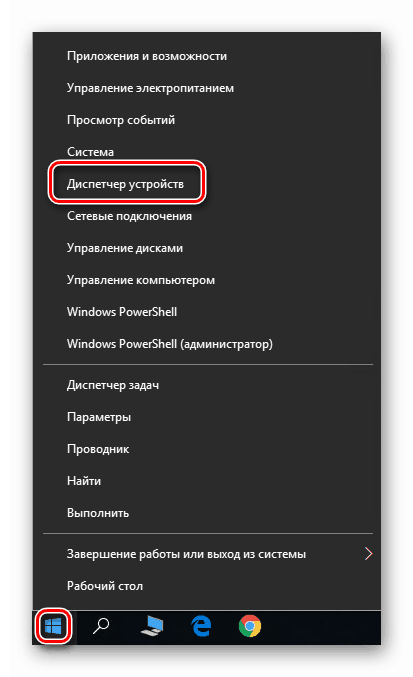
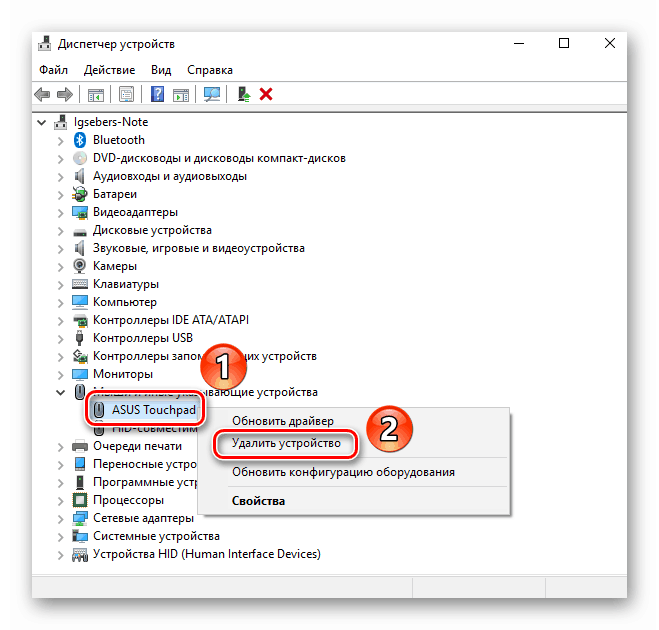
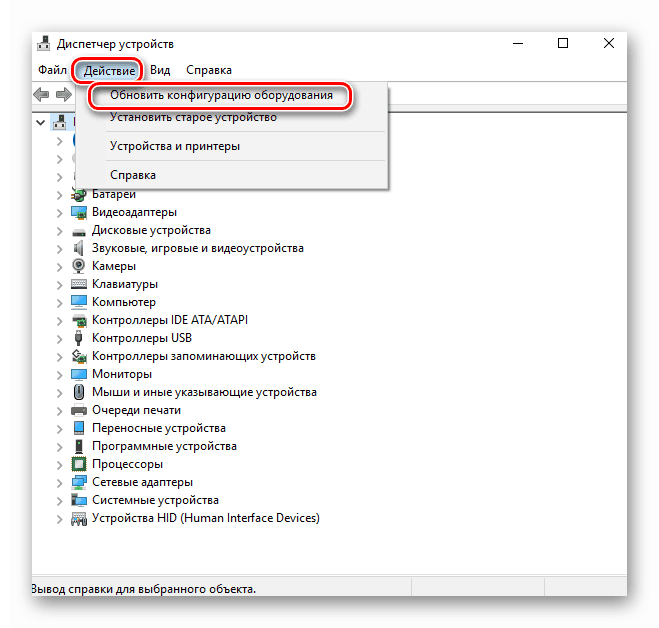
ونتيجة لذلك ، سيتم إعادة توصيل لوحة اللمس بالنظام وسيقوم Windows 10 بتثبيت البرنامج الضروري مرة أخرى. من المحتمل أن تعمل دالة التمرير مرة أخرى.
الطريقة الثالثة: تنظيف جهات الاتصال
هذه الطريقة هي الأصعب من كل وصفها. في هذه الحالة ، سنلجأ إلى فصل لوحة اللمس فعليًا عن اللوحة الأم للكمبيوتر المحمول. لأسباب مختلفة ، يمكن تأكسد الاتصالات على كابل أو ببساطة الابتعاد ، وبالتالي عطل لوحة اللمس. يرجى ملاحظة أنه من الضروري القيام بكل ما هو موضح أدناه فقط إذا لم تساعد الطرق الأخرى على الإطلاق وهناك اشتباه في حدوث خلل ميكانيكي للجهاز.
تذكر أننا لسنا مسؤولين عن الأعطال التي قد تنشأ أثناء تنفيذ التوصيات. جميع الإجراءات التي تقوم بها على مسؤوليتك ومخاطرك ، لذلك إذا كنت غير واثق من قدراتك الخاصة ، فمن الأفضل أن تتوجه إلى المختصين.
لاحظ أنه في المثال أدناه ، سيتم عرض الكمبيوتر المحمول ASUS. إذا كان لديك جهاز من جهة تصنيع أخرى ، فقد تكون عملية التفكيك مختلفة وستكون مختلفة. روابط إلى الأدلة الموضعية ستجد أدناه.
نظرًا لأنك تحتاج فقط إلى تنظيف جهات الاتصال بلوحة اللمس ، وليس استبدالها بلوحة اتصال أخرى ، لن تضطر إلى تفكيك الكمبيوتر المحمول تمامًا. يكفي القيام بما يلي:
- قم بإيقاف تشغيل الكمبيوتر المحمول وافصله. للراحة ، قم بإزالة سلك الشاحن من المقبس الموجود في العلبة.
- ثم افتح غطاء الكمبيوتر المحمول. خذ مفك مسطح صغير أو أي كائن مناسب آخر ، وقم برفع حافة لوحة المفاتيح بلطف. هدفك هو سحبه من الأخاديد وفي نفس الوقت لا يضر المشابك التي تقع على طول المحيط.
- بعد ذلك ، انظر تحت لوحة المفاتيح. في الوقت نفسه ، لا تسحبه بقوة على نفسك ، حيث توجد فرصة لكسر حلقة الاتصال. يجب أن يتم إيقاف تشغيله بعناية. للقيام بذلك ، ارفع جبل البلاستيك.
- أسفل لوحة المفاتيح ، فوق لوحة اللمس قليلاً ، سترى عمودًا مشابهًا ، ولكنه أصغر كثيرًا. وهو مسؤول عن توصيل لوحة اللمس. وبالمثل ، تعطيلها.
- الآن يبقى فقط لتنظيف الكابل نفسه وموصل الاتصال من الأوساخ والغبار. إذا وجدت أن جهات الاتصال مؤكسدة ، فمن الأفضل السير عليها باستخدام أداة خاصة. عند الانتهاء من التنظيف ، تحتاج إلى توصيل كل شيء في ترتيب عكسي. يتم إرفاق الحلقات عن طريق تثبيت المزلاج البلاستيكي.

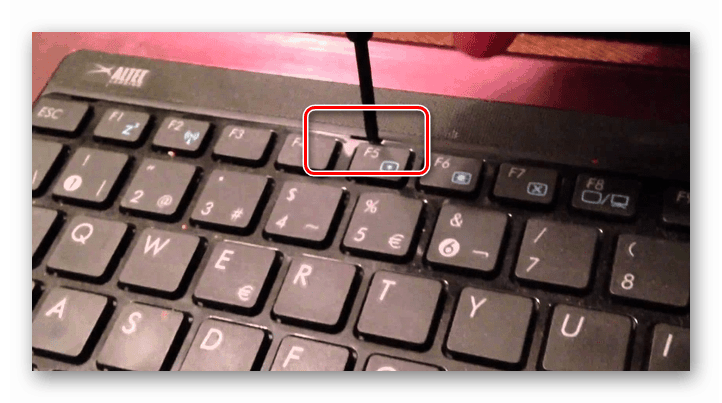


كما ذكرنا سابقًا ، تتطلب بعض طرازات أجهزة الكمبيوتر المحمولة مزيدًا من التفكيك للوصول إلى موصلات لوحة اللمس. على سبيل المثال ، يمكنك استخدام مقالاتنا حول تفكيك العلامات التجارية التالية: باكارد بيل . سامسونج . لينوفو و HP .
كما ترون ، هناك عدد كاف من الطرق للمساعدة في حل المشكلة مع وظيفة التمرير لوحة اللمس على جهاز كمبيوتر محمول.